Teraz, gdy wiemy, jakie są uprawnienia użytkownika w kontekście systemu, możemy sprawdzić, jakie inne informacje możemy znaleźć w systemie na temat użytkownika. Może to być wszystko, od treści internetowych po klucze SSH. Część z nich możemy znaleźć, przeglądając system, co jest zdecydowanie zalecane, ale część z nich wymaga przejrzenia rejestru i innych plików. Byłoby to czasochłonne, gdyby zrobić to ręcznie, ale na szczęście narzędzie Seatbelt jest dostępne, aby pomóc znaleźć dodatkowe informacje. Na początek, pozostając połączonym z systemem docelowym, otwórz połączenie SSH z serwerem Kali. Skonfigurujemy serwer internetowy, aby pomóc nam uruchomić narzędzia. Po nawiązaniu połączenia wykonaj następujące kroki:
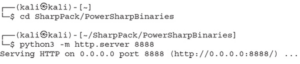
W systemie docelowym załadujemy program PowerShell i dołączymy moduł Invoke-Seatbelt.ps1 z repozytorium SharpPack sklonowanego w katalogu domowym:
![]()
Ładuje moduł Invoke-Seatbelt, który pozwoli nam uruchomić binarny plik C# Seatbelt z PowerShell. Narzędzie Seatbelt pomaga nam uzyskać dodatkowe informacje na temat tego, co jest zainstalowane w systemie i jak jest skonfigurowane. Następnie uruchomimy Seatbelt i poprosimy go o profilowanie informacji o użytkowniku. Dodamy również flagę -q, aby poprosić go o niewyświetlanie informacji o banerze.
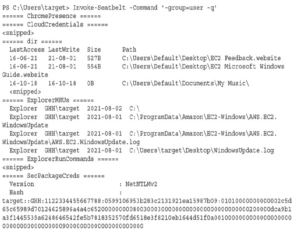
Seatbelt przechodzi przez różne obszary profilu użytkownika i pomaga zidentyfikować ostatnio otwierane pliki, adresy URL, które zostały dodane do zakładek, foldery w katalogu domowym użytkownika, a następnie na koniec jego dane uwierzytelniające netNTLMv2, aby złamać je w trybie offline, jeśli nie znasz jeszcze jego hasła. Jest tu o wiele więcej, ale oto niektóre z najważniejszych punktów. Te elementy dadzą ci pewien wgląd w kontekst użytkownika oraz jego uprawnienia, członkostwo i dostęp. Zrozumienie praw i uprawnień użytkownika może pomóc ci ustalić, czy masz dostęp, którego potrzebujesz, aby korzystać z danych lub systemów docelowych.